不少用户都有过被广告打扰的情况,在Win7电脑联网时特别多,那么对于Win7经常弹出广告,我们有什么办法可以解决下呢?本期小编带来了Win7电脑经常弹出广告的完美解决方法,大家赶快来看看。
解决方法
1、点击左下角开始按钮,找到控制面板并点击。
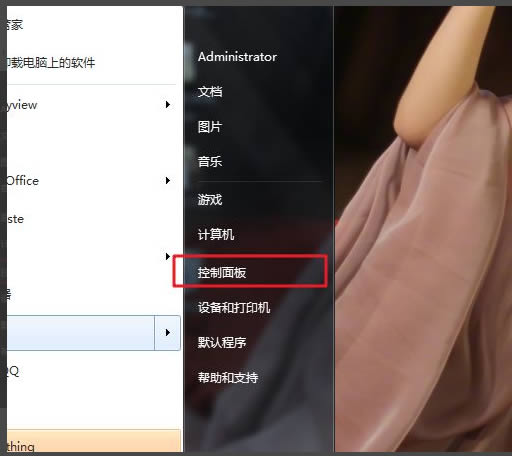
2、在打开的页面中找到网络和Internet,点击它。
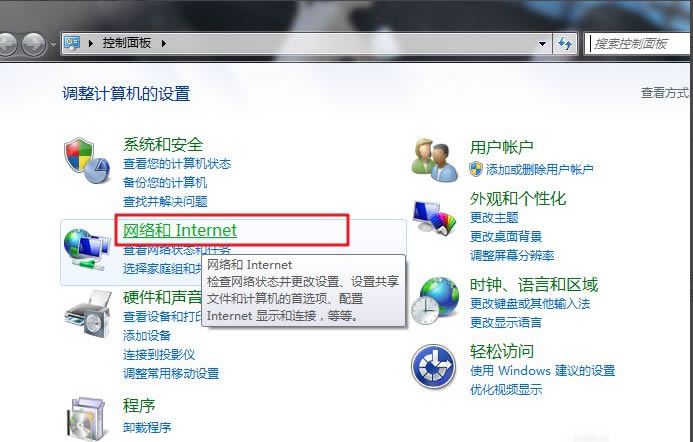
3、这里我们接着点击“Internet选项”,如下图。
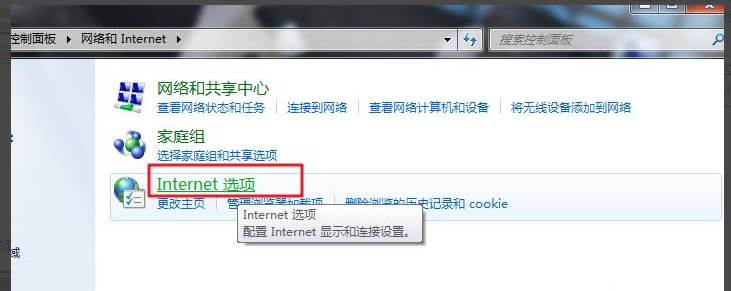
4、找到“隐私”选项,然后将“启用阻止弹窗程序”勾选上。
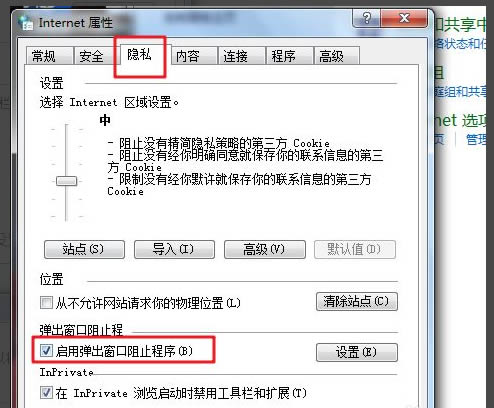
5、再点击“启用阻止弹窗xx”后的设置,在其中将阻止程度改为高即可。
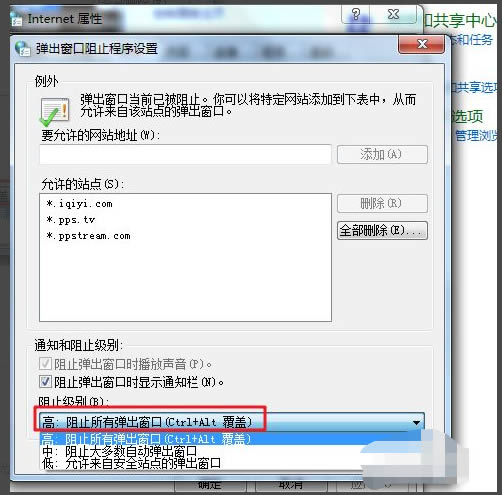
如果你也深受Win7广告打扰的话,赶快参考本期教程解决下,希望可以帮到大家。
如何关闭win7电脑广告弹窗呢?
方法一:直接从软件中关闭
此类弹窗是所有弹窗广告中最“友好”的一种,在它的软件设置中给出了能够关闭这些弹窗的入口。所以,直接打开这个软件进入设置,找到弹窗的开关,直接关闭即可。
方法二:删除弹窗软件
一般情况下,此类弹窗并不是由使用的软件本身弹出的,而是在安装某个软件的时候被捆绑安装的一个单独模块。所以,只需要将这个模块直接删除即可。
1、在状态栏上右键打开“任务管理器”,也可以直接按下【Ctrl+Shift+ESC】组合键快速打开。
2、在当前进程中找到弹窗的进程,然后在这个进程上点击右键,选择【打开文件所在的位置(O)】,就可以快速定位到弹窗广告的模块。
3、删除即可。
方法三:偷梁换柱
一些弹窗模块在处理起来并没有那么容易,软件会不定期的检测这个广告模块是否存在。如果发现此模块已经被人为删除了,它就会自动下载一个新的模块。所以,这种情况下单靠删除模块的方法是行不通的,你删除多少次它就能给你重新下载多少次。
解决这种弹窗的方法就是偷梁换柱。
1、按照方法二的步骤,从任务管理器中定位到弹窗广告模块的文件夹。
2、在文件夹中找到那个弹窗模块,先复制它的文件名(一定要先复制),然后将这个文件直接删除。这样一来,软件在启动弹窗的时候就找不到了此模块了,所以弹窗也不会成功。
3、为了防止软件检测后自动下载弹窗模块,我们采用偷梁换柱之法。在当前文件夹下新建一个文本文件,它的默认名称为【新建文本文档.txt】。然后将这个文件生命名为刚复制的那个弹窗模块的文件名即可。
这样一来,软件在检测时发现广告是模块是存在的,但是却无法正常启动。
方法四:禁用软件自启动
还有一些弹窗是跟随系统启动的,每次开机都会出现这样的弹窗广告。这种又该如何解决呢?
按下【Win+R】组合键然后在运行窗口中输入“Msconfig”命令并执行。在启动项管理中将一些不必要的随机启动程序关闭。
如果是Win10系统的话,直接按下【Ctrl+Shift+ESC】组合键打开任务管理器,在“启动”选项卡中操作即可。
win7电脑老是弹出广告怎么解决(win7怎么阻止电脑弹出来的广告)
1、win7电脑老是弹出广告怎么办。
2、win7电脑弹出来的广告太多怎么办。
3、Win7电脑老是弹出广告怎么解决。
4、win7系统电脑老是有广告弹出来怎么办。
1."win7电脑老是弹出广告怎么办,为您提供win7电脑老是弹出广告怎么办视频及对应图文信息,电脑老是弹出广告可以将其关掉,第一用鼠标右键点击桌面的计算机图标,然后点击管理选项,再点击任务计划程序中的任务计划程序库选项,接着把所有的程序都改为禁用,即可关闭电脑桌面的弹窗广告。
